รหัสผลิตภัณฑ์นี้ไม่ได้มีไว้สำหรับข้อความภูมิภาคของคุณใน Office
ในโพสต์นี้ เราจะช่วยคุณแก้ไขรหัสผลิตภัณฑ์นี้ไม่ได้มีไว้สำหรับ( This product key isn’t meant for your region)ข้อผิดพลาด ในภูมิภาคของคุณ ข้อผิดพลาดนี้เกิดขึ้นเมื่อคุณพยายามเปิดใช้งานMS OfficeหรือOffice 365โดยใช้หมายเลขผลิตภัณฑ์ที่คุณซื้อ
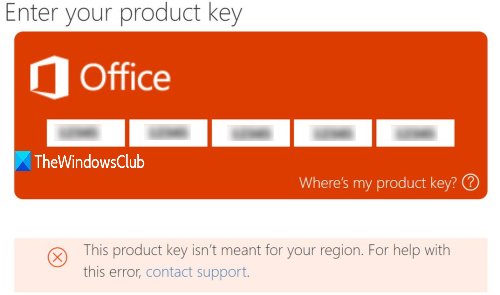
หากคุณซื้อคีย์ผลิตภัณฑ์จากประเทศหนึ่ง (เช่นอินเดีย(India) ) และคุณพยายามเปิดใช้งาน Officeจากประเทศอื่น (เช่น สหรัฐอเมริกา) รหัสผลิตภัณฑ์จะไม่ทำงาน และคุณจะเห็นข้อผิดพลาดนี้ ดังนั้นเราจึงได้กล่าวถึงตัวเลือกง่ายๆ ที่อาจช่วยคุณแก้ไขข้อผิดพลาดนี้ได้
ภูมิภาค Windows(Are Windows)หรือOffice Keys ถูกล็อค(Office Keys Region Locked)หรือไม่
สำหรับWindowsคำตอบง่ายๆ คือ ไม่ คุณสามารถซื้อได้จากทุกที่ และเปิดใช้งานบนพีซีWindows 10 เครื่องใดก็ได้ (Windows 10)หลายครั้งที่มีข้อเสนอในMicrosoft Storeแต่ในประเทศอื่น และทุกอย่างก็ใช้ได้
อย่างไรก็ตาม สิ่งนี้จะแตกต่างออกไปสำหรับผลิตภัณฑ์(Products)Office และคุณอาจเห็นข้อความแสดงข้อผิดพลาดดังกล่าว:
- รหัสผลิตภัณฑ์นี้ไม่ได้มีไว้สำหรับภูมิภาคของคุณ(This product key isn’t meant for your region)
- ไม่สามารถเปิดใช้งานผลิตภัณฑ์นี้ได้เนื่องจากสามารถเปิดใช้งานหมายเลขผลิตภัณฑ์ได้เฉพาะในบางพื้นที่ทางภูมิศาสตร์เท่านั้น(This product couldn’t be activated because the product key can only be activated in certain geographic regions.)
ซึ่งหมายความว่าคุณซื้อจากประเทศหรือภูมิภาคอื่นที่ไม่ใช่ประเทศที่คุณอยู่ ดังนั้นการล็อกภูมิภาคจึงมีผลกับOffice
รหัสผลิตภัณฑ์นี้ไม่ได้มีไว้สำหรับภูมิภาคของคุณ
- ตรวจสอบหมายเลขผลิตภัณฑ์ Office ของคุณ
- ตรวจสอบแหล่งที่มาของรหัสผลิตภัณฑ์ของคุณ
- ติดตั้ง Microsoft Office ใหม่
- ใช้ VPN
- ใช้ตัวแก้ไขปัญหาการเปิดใช้งาน Microsoft Office(Use Microsoft Office Activation Troubleshooters)
- ติดต่อฝ่ายสนับสนุนของ Microsoft
1] ตรวจสอบรหัสผลิตภัณฑ์ Office ของคุณ
คุณต้องมองหาหมายเลขผลิตภัณฑ์อย่างรอบคอบเพื่อตรวจสอบว่าคุณใช้หมายเลขผลิตภัณฑ์ที่ถูกต้องหรือไม่ ตัวอย่างเช่น ถ้าคุณซื้อคีย์การเปิดใช้งานสำหรับผลิตภัณฑ์อื่นของOffice หรือ (Office)Officeเวอร์ชันเก่า/ใหม่กว่า คีย์ นี้จะใช้งานไม่ได้สำหรับเวอร์ชันต่างๆ
อาจมีสาเหตุอื่นๆ มากมายที่คุณไม่สามารถเปิดใช้งาน ชุดโปรแกรม Officeและประสบปัญหานี้ได้ ตัวอย่างเช่น คุณอาจพิมพ์ตัวอักษรและตัวเลขไม่ถูกต้อง และคีย์ผลิตภัณฑ์ที่พิมพ์นั้นเป็นของบุคคลอื่นในภูมิภาคอื่น ดังนั้นจึงเป็นการดีที่จะแก้ไขปัญหาหมายเลขผลิตภัณฑ์ของ Microsoft Officeด้วยตัวเองก่อนเพื่อแก้ไขปัญหา
2] ตรวจสอบ(Check)แหล่งที่มาของรหัสผลิตภัณฑ์ของคุณ
ต้องซื้อคีย์ผลิตภัณฑ์จากแหล่งที่มาเดิม ได้รับอนุญาต หรือเป็นทางการ(buy the product key from the original, authorized, or official source)เสมอ หากคุณซื้อรหัสเปิดใช้งานOffice จากที่อื่นคุณอาจได้รับสำเนารหัสผลิตภัณฑ์ที่ผิดกฎหมายจากผู้ขาย ในกรณีดังกล่าว หมายเลขผลิตภัณฑ์อาจแสดงข้อผิดพลาดขณะเปิดใช้งานMS Office (MS Office)หากเป็นกรณีนี้ คุณควรขอเงินคืน จากนั้นซื้อคีย์ผลิตภัณฑ์ของแท้จากแหล่งที่เป็นทางการ
3] ติดตั้ง Microsoft Office ใหม่
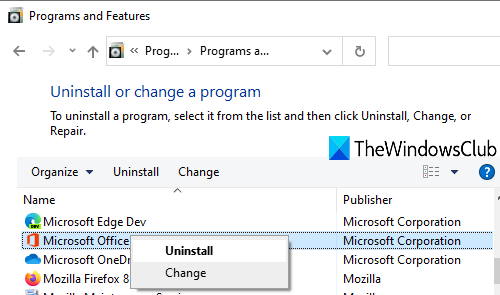
เปิดแผงควบคุม(Open Control Panel)และถอนการติดตั้ง Microsoft Office อย่างสมบูรณ์ หากมีการ ติดตั้ง MS Officeเวอร์ชันเก่าด้วย ให้ถอนการติดตั้งเวอร์ชันนั้นด้วย ตอนนี้รีบูตพีซีของคุณและติดตั้งMS Office เวอร์ชัน ที่คุณซื้อรหัสผลิตภัณฑ์ หลังการติดตั้ง ให้ป้อนหมายเลขผลิตภัณฑ์และดูว่าสามารถแก้ไขปัญหาได้หรือไม่
4] ใช้ VPN
VPN (Virtual Private Network ) ช่วยสร้างการเชื่อมต่อที่ปลอดภัย เข้าถึงเว็บไซต์ที่ถูกจำกัด ปิดบังที่อยู่ IP ของคุณ และอีกมากมาย การเปิดใช้งานMS Officeในภูมิภาคอื่นอาจเป็นประโยชน์โดยใช้รหัสผลิตภัณฑ์ที่คุณซื้อจากภูมิภาคอื่น
สิ่งที่คุณต้องทำคือติดตั้งและเปิดใช้งานVPNและเปลี่ยนภูมิภาคของคุณ การดำเนินการนี้จะข้ามข้อจำกัดของประเทศ และคุณจะสามารถเปิดใช้งานรหัสผลิตภัณฑ์Microsoft Office ได้ (Microsoft Office)โชคดีที่มีซอฟต์แวร์ VPN ฟรีดีๆ(some good free VPN software)ที่คุณสามารถดาวน์โหลดและใช้งานได้
5] ใช้ตัวแก้ไขปัญหาการเปิดใช้งาน Microsoft Office(Use Microsoft Office Activation Troubleshooters)
มีเครื่องมือแก้ปัญหาการเปิดใช้งาน Microsoft Office ฟรีที่สามารถช่วยคุณแก้ไขปัญหาที่เกี่ยวข้องกับการเปิดใช้งานMS Office ตัว แก้ไขปัญหาเหล่านี้สามารถใช้ได้กับMS Office 2019 และเวอร์ชันที่ต่ำ กว่ารวมทั้งOffice 365 สิ่งเหล่านี้ช่วยให้คุณพบปัญหาเกี่ยวกับการเปิดใช้งานหรือรหัสผลิตภัณฑ์และให้การแก้ไข ขั้นตอนทีละขั้นตอนโดยตัวแก้ไขปัญหาเหล่านี้ทำให้งานง่ายขึ้น
6] ติดต่อฝ่ายสนับสนุนของ Microsoft
ถ้าไม่มีอะไรทำงาน คุณควร ติดต่อฝ่ายสนับสนุน ของMicrosoft (contact Microsoft Support)พวกเขาช่วยเหลือคุณโดยให้การสนับสนุนทางโทรศัพท์ อีเมล แชทสด ฯลฯ พวกเขาอาจให้คีย์ผลิตภัณฑ์ทดแทนแก่คุณหรือช่วยเหลือด้วยวิธีอื่น
หวังว่า(Hope)บางสิ่งอาจเป็นประโยชน์สำหรับคุณในการกำจัดปัญหานี้
Related posts
Microsoft Office Product Key installation error 0x80070005
วิธีตรวจสอบ License Type and Activation Status ของ Office
Advanced Tokens Manager: Backup Windows & Office Activation Tokens
Sorry เรามีปัญหาเซิร์ฟเวอร์ชั่วคราวบางอย่าง - Office 365 Apps
Fix Office Activation error 0xc004c060
Fix Windows Server Activation Error 0xc004f069
Fix Office Activation Error Code 0xC004F074
Windows 10 Activation Error 0xc004e016
Error 0x8004FE33 หรือ 0x80004005, Windows Activation or Validation fails
Error 0x8007000d เมื่อติดตั้งอัปเดตเปิดใช้งาน Windows 10
0xc004c003, เซิร์ฟเวอร์ Activation กำหนด product key ถูกบล็อก
Troubleshoot Windows 10 Activation รัฐ
Find Windows 10 Product Key ใช้ Command Prompt or PowerShell
มีบางอย่างป้องกันไม่ให้เราสื่อสารกับเซิร์ฟเวอร์การเปิดใช้งานของเรา
Fix Windows 10 Activation Error 0x80070422
Windows Activation ล้มเหลวด้วย error code 0x8007267C
วิธีเปลี่ยนธีมใน Windows 10 โดยไม่ต้องเปิดใช้งาน
Fix Windows Activation Error Code 0xc004f034
เราไม่สามารถเปิดใช้งาน Windows บนอุปกรณ์นี้เนื่องจากเราไม่สามารถเชื่อมต่อกับเซิร์ฟเวอร์ขององค์กร
Fix Activation ข้อผิดพลาด 0x8004FC12 บน Windows 10/11
